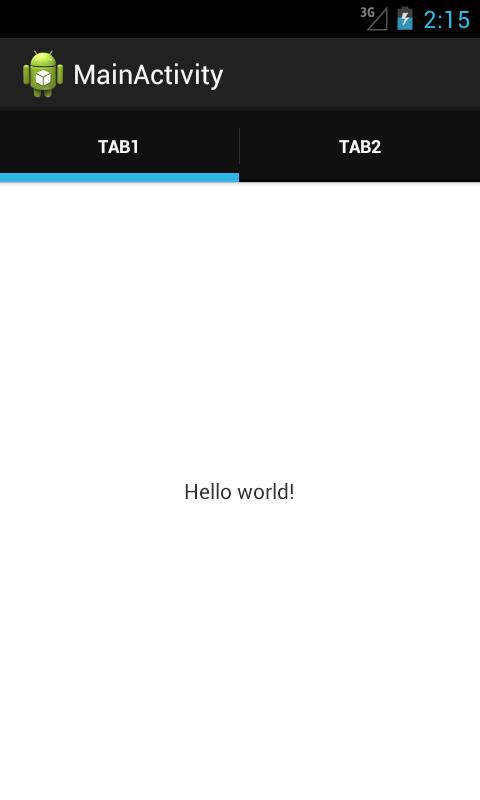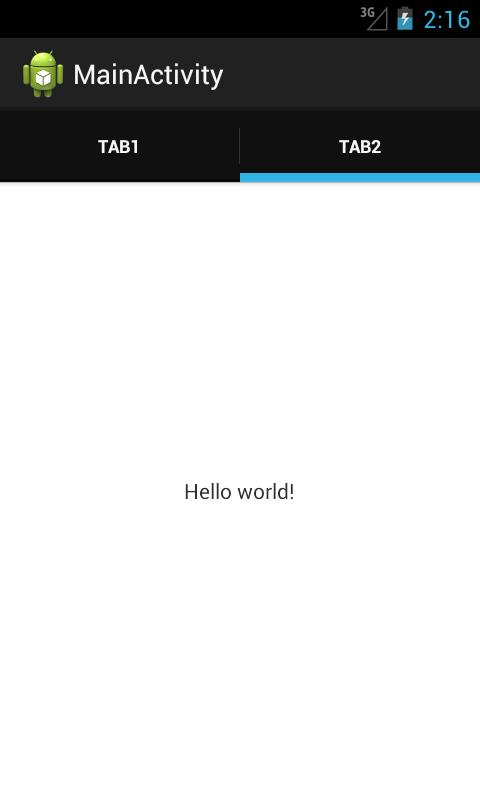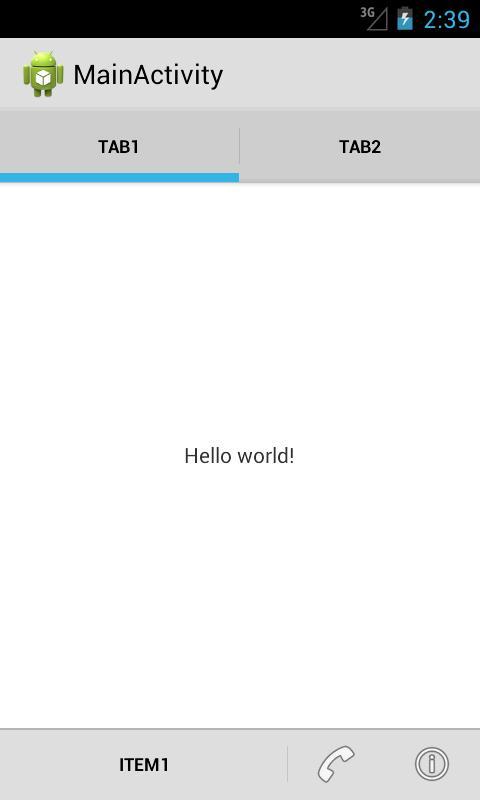- Spinner
- Общая информация
- Используем адаптер
- В закрытом состоянии
- В раскрытом состоянии
- За честные выборы! — что выбрал пользователь
- Предупредить компонент об изменении пунктов
- Найти позицию по слову
- Тонкая настройка — своя разметка для Spinner
- spinner.xml
- spinner_dropdown_item.xml
- Программная настройка цвета и размера текста для первой строчки
- Не выбирать элемент при запуске
- CustomAdapter.java
- Режим android:spinnerMode=»dialog»
- Полный список
- Выпадающий список
- Полный список
Spinner
Общая информация
Компонент Spinner из раздела Containers (раньше был в разделе Widgets) похож на выпадающий список (ComboBox), используемый в OC Windows (не путать с игрушкой Fidget Spinner). В закрытом состоянии компонент показывает одну строчку, при раскрытии выводит список в виде диалогового окна с переключателями.
Сначала покажу быстрый способ использования элемента. При добавлении элемента на экран отображается просто полоска со строкой Item1. В основном настройка происходит программным путём. Но можно и через XML. Добавим в строковый файл ресурсов strings.xml несколько элементов массива:
Теперь осталось в атрибуте android:entries указать на созданный массив и компонент Spinner будет заполнен данными. Запустите проект и проверьте.
Цвет компонента можно задать в атрибуте android:background=»@color/colorAccent».
Внешний вид компонента в разных версиях Android менялся.
Если нужно из программы узнать, какой пункт из выпадающего списка выбран в Spinner, то можно использовать такой код, например, при нажатии кнопки:
Если нужен не текст, а номер позиции, то вызывайте метод getSelectedItemPosition()
Если вам нужно получить выбранный элемент сразу в момент выбора, то используйте метод setOnItemSelectedListener(), который описан ниже.
Используем адаптер
Как и в случае с компонентом ListView, Spinner использует адаптер данных для связывания содержимого из набора данных с каждым пунктом в списке. Для загрузки данных нужно:
- Получить экземпляр компонента Spinner
- Настроить адаптер данных для связывания
- Вызвать метод setAdapter()
В закрытом состоянии
В раскрытом состоянии
Данные в закрытом и раскрытом состоянии Spinner отображает по разному. Поэтому необходимо создавать макеты шаблонов для обоих состояний. Android предоставляет несколько своих собственных ресурсов для Spinner для простых задач. Например, есть ресурс android.R.layout.simple_spinner_item для создания представления для каждого элемента списка. Ресурс android.R.layout.simple_spinner_dropdown_item служит шаблоном для раскрывающего списка.
Создадим строковый массив в файле strings.xml:
Загрузим строковый массив с именем animals в экземпляр класса ArrayAdapter при помощи метода createFromResource():
Запустив программу, вы увидите работающий пример, как на картинках, представленных выше.
По умолчанию выводится первый элемент списка. С помощью метода setSelection() можно установить нужный элемент по умолчанию, указав индекс из строкового ресурса.
За честные выборы! — что выбрал пользователь
Нам интересно узнать, что именно выбрал пользователь из списка и обработать эту информацию.
Нам нужно получить выбранный пользователем пункт в компоненте Spinner при помощи метода setOnItemSelectedListener() и реализовать метод onItemSelected() класса AdapterView.OnItemSelectedListener:
Теперь при выборе любого пункта вы получите всплывающее сообщение о выбранном пункте. Обратите внимание, что нам также пришлось реализовать вызов обратного вызова onNothingSelected().
В начале статьи показывался более простой способ с использованием метода getSelectedItem(), который достаточен для большинства случаев.
Предупредить компонент об изменении пунктов
Если в приложении вы изменили состав выпадающего списка, то необходимо сообщить компоненту Spinner, чтобы он показывал обновлённый список. Сделать это можно при помощи метода адаптера notifyDataSetChanged().
Найти позицию по слову
Если мы хотим узнать, в какой позиции находится то или иное слово, то нужно получить адаптер через метод getAdapter(), а затем уже и позицию.
Тонкая настройка — своя разметка для Spinner
Вы можете установить собственный фон, но не можете установить, к примеру, цвет и размер текста в настройках свойств. В предыдущих примерах мы видели, что при подключении к адаптеру используются системные разметки android.R.layout.simple_spinner_item и android.R.layout.simple_spinner_dropdown_item. Ничто не мешает вам посмотреть исходники данных файлов и создать файлы для собственной разметки, которые потом можно подключить к адаптеру.
Давайте создадим собственную разметку с значками. В папке res/layout создаём файл row.xml:
Осталось в коде заменить две строки на одну:
В примере использовался один общий файл, но можете создать два отдельных шаблона для закрытого и раскрытого вида элемента. Например, так (простейший вариант):
spinner.xml
spinner_dropdown_item.xml
В принципе, вы можете установить свой значок для каждого пункта, вам нужно создать свой адаптер под свои нужды. Создадим новый класс на основе ArrayAdapter и реализуем задачу. Теперь у двух любимых дней недели будет выводиться лапочка.
Программная настройка цвета и размера текста для первой строчки
В сети нашёл пример программной установки цвета и размера текста для первой строчки элемента в закрытом состоянии. Может кому пригодится.
Не выбирать элемент при запуске
Иногда хочется, что при запуске не выбирался первый элемент списка, как это происходит по умолчанию. Решение в лоб — добавить первым элементом пустую строку или текст «Выберите. » не слишком красив, так как при раскрытии списка мы увидим эти элементы, которые только портят картину. В сети нашёл вариант, использующий собственный адаптер.
CustomAdapter.java
Попробуйте этот вариант, может он подойдёт вам.
Режим android:spinnerMode=»dialog»
У компонента есть атрибут android:spinnerMode, у которого можно установить значение dialog. В этом случае при раскрытии списка задняя активность затемняется. Это хорошо заметно на белом фоне. Проверьте самостоятельно.
В этом режиме диалога для компонента Spinner можно вывести заголовок с помощью методов setPrompt() или setPromptId(). Заголовок выводится при раскрытии списка.
Источник
Полный список
— используем навигацию в ActionBar
На прошлом уроке мы рассмотрели добавление элементов ActionBar. Пользователю эти элементы удобно использовать для совершения каких-либо операций в приложении. Например, в почтовой программе это может быть удаление письма, пересылка, ответ и т.д.
Теперь рассмотрим, как добавить элементы для навигации по приложению. Есть два типа элементов для навигации: табы и выпадающий список. Создадим простое приложение и реализуем в нем сначала один, затем второй способ.
Project name: P1081_ActionBarNavigation
Build Target: Android 4.1
Application name: ActionBarItems
Package name: ru.startandroid.develop.p1081actionbarnavigation
Create Activity: MainActivity
Никакие строки не добавляем, основной layout не трогаем.
Смотрим, что нам нужно, чтобы включить табы.
В onCreate мы получаем доступ к ActionBar и устанавливаем для него режим навигации в NAVIGATION_MODE_TABS. Далее идет добавление табов. Тут все несложно – создаем, пишем текст, присваиваем обработчика, добавляем в ActionBar.
Обработчиком для табов мы сделали MainActivity, оно реализует методы интерфейса ActionBar.TabListener:
onTabReselected – выбран уже выбранный таб
В эти методы поместим запись в лог и посмотрим, как оно все там работает.
Все сохраняем и запускаем приложение.
Сейчас выбран первый таб и лог сразу об этом сообщает:
selected tab: tab1
Нажмем на второй таб,
unselected tab: tab1
selected tab: tab2
Первый таб «развыбран», а второй выбран.
Еще раз нажмем на второй таб:
reselected tab: tab2
Второй таб перевыбран. Все логично и понятно.
Я, чтобы не перегружать урок, не стал реализовывать какие-либо операции по навигации в приложении. А, вообще, подразумевается, что в методах обработчика мы кодим операции с фрагментами. Нам даже любезно предоставляют объект FragmentTransaction для этих целей. При этом хелп предупреждает, что в этих методах нам не надо самим вызывать метод commit, а также мы не можем добавлять транзакцию в BackStack.
Выпадающий список
Теперь посмотрим, как работает навигация с выпадающим списком.
В onCreate получаем ActionBar и включаем ему режим навигации NAVIGATION_MODE_LIST. Для выпадающего списка необходимо создать адаптер, реализующий SpinnerAdapter. Пусть это будет ArrayAdapter. При создании используем массив из трех строк. Далее вызываем метод setListNavigationCallbacks, в который передаем адаптер и обработчик.
Обработчиком у нас снова является Activity, реализует метод onNavigationItemSelected интерфейса ActionBar.OnNavigationListener. Этот метод дает нам позицию и id выбранного из списка элемента. Выводим в лог эту инфу и соответствующий элемент массива.
В манифесте я прописал для MainActivity атрибут темы: android:theme=»@android:style/Theme.Holo.Light». Иначе был темный текст на темном фоне.
Все сохраняем и запускаем.
Первый элемент сразу выбран. В логах видим:
selected: position = 0, one
Выберем какой-нить другой элемент из списка
selected: position = 2, three
Снова все логично и понятно.
Для обоих видов навигации мы всегда можем получить текущий выбранный элемент с помощью метода getSelectedNavigationIndex. А для навигации с табами есть также метод getSelectedTab, возвращающий текущий выбранный таб.
Разумеется, что вместе с навигацией мы можем добавлять в ActionBar и обычные элементы, которые были рассмотрены на прошлом уроке.
При этом, если места будет недостаточно, то ActionBar разделит все свои элементы на две полосы.
Начиная с четвертой версии Андроид, можно использовать атрибут uiOptions для Activity или Application в манифесте. Если присвоить ему значение splitActionBarWhenNarrow, то результат при нехватке места получится такой:
Элементы ушли вниз. Правда, при этом почему-то перестает работать withText в showAsAction.
На следующем уроке:
— работаем с ListFragment
Присоединяйтесь к нам в Telegram:
— в канале StartAndroid публикуются ссылки на новые статьи с сайта startandroid.ru и интересные материалы с хабра, medium.com и т.п.
— в чатах решаем возникающие вопросы и проблемы по различным темам: Android, Kotlin, RxJava, Dagger, Тестирование
— ну и если просто хочется поговорить с коллегами по разработке, то есть чат Флудильня
— новый чат Performance для обсуждения проблем производительности и для ваших пожеланий по содержанию курса по этой теме
Источник
Полный список
Многовато уроков получилось про адаптеры и списки. Я изначально хотел буквально пару примеров показать, но чето затянуло и расписал чуть ли не все существующие адаптеры ) Напоследок сделаем пару полезных примеров, где еще используются адаптеры. В этом небольшом уроке рассмотрим Spinner.
Spinner – это выпадающий список, позволяющий выбрать одно значение. Он позволяет сэкономить место на экране. Я думаю, все встречали его не только в Android, но и в других языках программирования.
Сделаем простой пример.
Project name: P0561_Spinner
Build Target: Android 2.3.3
Application name: Spinner
Package name: ru.startandroid.develop.p0561spinner
Create Activity: MainActivity
В экран main.xml поместим Spinner:
Код несложен. Создаем адаптер, используем simple_spinner_item в качестве layout для отображения Spinner на экране. А методом setDropDownViewResource указываем какой layout использовать для прорисовки пунктов выпадающего списка.
Метод setPrompt устанавливает текст заголовка выпадающего списка, а setSelection – элемент, который мы хотим выделить. Оба метода, разумеется, необязательны. Я их использовал для демонстрации.
Обработчик выбора элемента из списка присваивается методом setOnItemSelectedListener. Будем выводить на экран позицию выбранного элемента.
Все сохраним и запустим. Нажмем на Spinner.
Виден заголовок Title и выделен элемент с позицией 2. Выберем пункт four.
Обработчик показал, что выделили пункт с позицией 3.
Чтобы определить, какой элемент выделен сейчас, используйте spinner.getSelectedItemPosition(). Чтобы получить текст этого элемента можно сразу выполнять spinner.getSelectedItem().toString().
На следующем уроке:
Присоединяйтесь к нам в Telegram:
— в канале StartAndroid публикуются ссылки на новые статьи с сайта startandroid.ru и интересные материалы с хабра, medium.com и т.п.
— в чатах решаем возникающие вопросы и проблемы по различным темам: Android, Kotlin, RxJava, Dagger, Тестирование
— ну и если просто хочется поговорить с коллегами по разработке, то есть чат Флудильня
— новый чат Performance для обсуждения проблем производительности и для ваших пожеланий по содержанию курса по этой теме
Источник